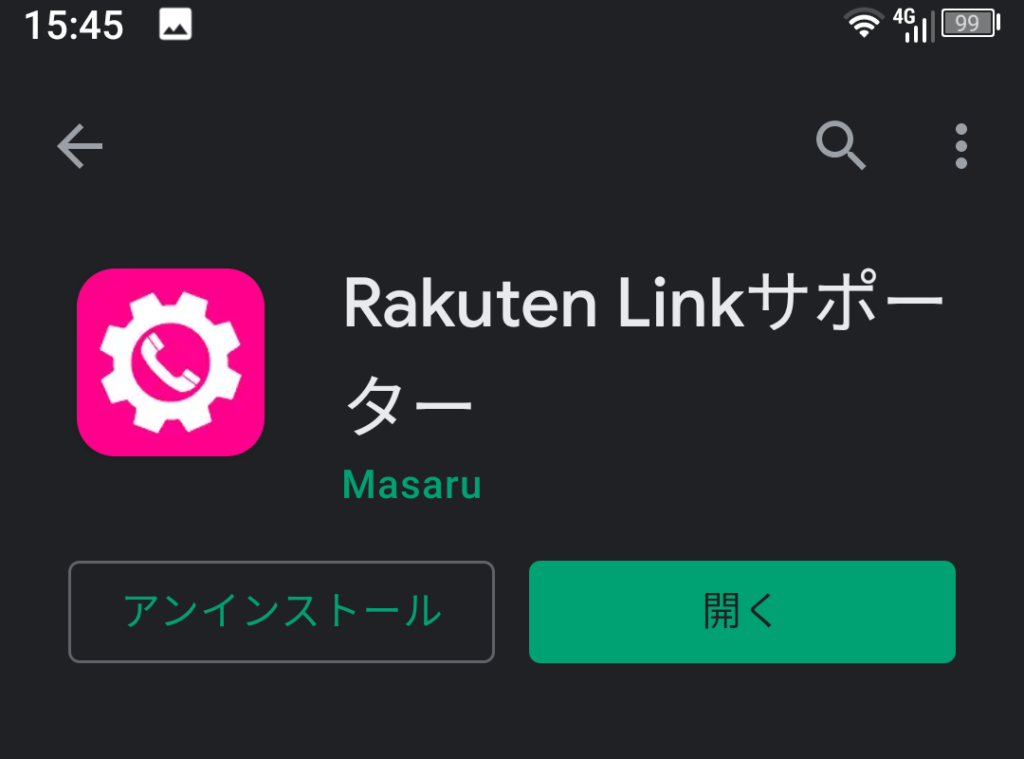
0円に吊られて楽天モバイルを契約しませんでしたか?
私もその一人です(笑)
通話時間無制限が無料って”Rakuten Link”アプリを介してのみが条件ですよね♪
スマホの標準の通話アプリを使うと通常の高額料金がかかります。
そして、”Rakuten Link”の電話帳って滅茶苦茶見にくくないですか??
更に、通常の通話アプリで電話を掛けたらどうしましょ・・・
ってビクビクしながら使ってませんか??
今までケチケチ精神で「タダだから我慢」みたいな感じで使ってましたが・・・
見つけましたよー!!
神アプリ!!
その名は・・・
“Rakuten Linkサポーター”
楽天モバイル公式アプリではありませんが、通常の通話アプリからの誤爆を阻止できるのを始め、私のようなケチな人間には助かる機能がてんこ盛りなので紹介したいと思います。
この記事を読まなくても簡単に使えるアプリなのは内緒の話ww
入手及びインストール
Google Play から「Rakuten Linkサポーター」で検索すれば出てきます。
もしくは、コチラから入手。
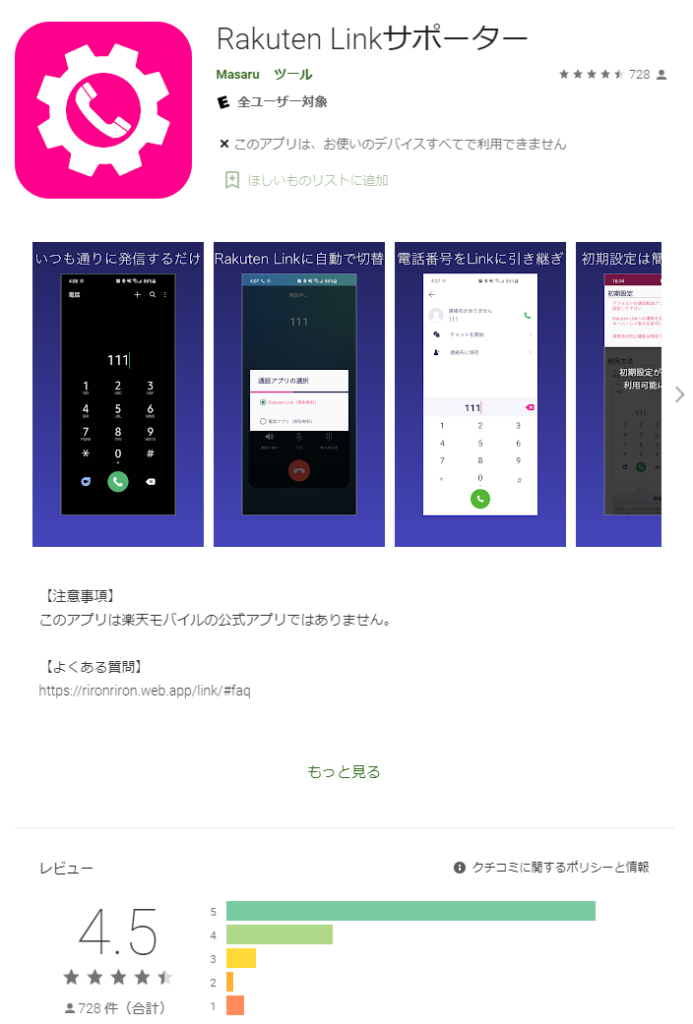
前述しましたが、楽天モバイルの公式アプリではありません。
起動・設定
インストール後、起動したら初期設定を行います。
アプリ起動後、最初に現れる画面です。
一番上の「設定」をタップ。
ホップアップ画面が出ます。
赤矢印の〇を触って◎にして、「デフォルトに設定」をタップ。
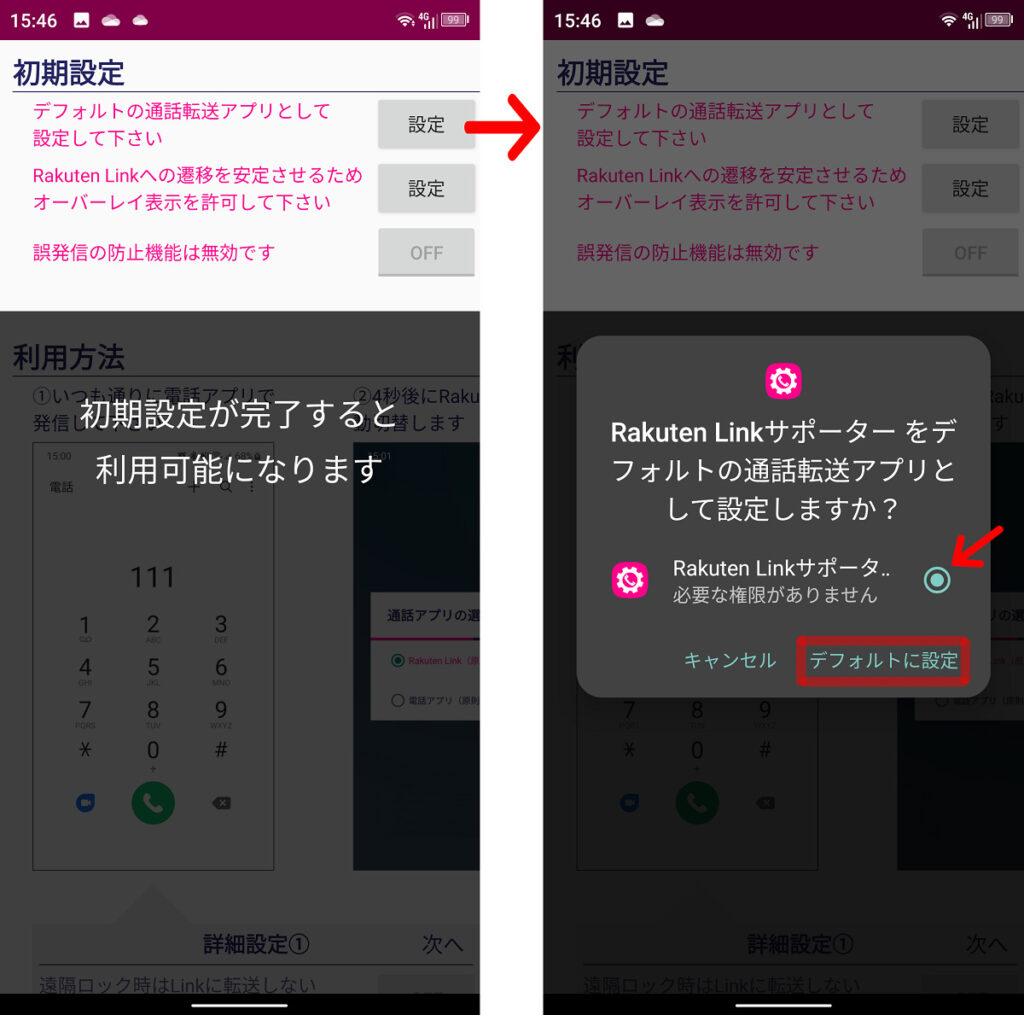
次も一番上の「設定」をタップして、ホップアップ画面の指示に従います。
「OK」をタップしたら、”他のアプリの上に重ねて表示”を選ぶ画面が出ますので、Rakuten Linkサポーターを探して【有効】にします。
有効にしたら、ドンドン戻ります。
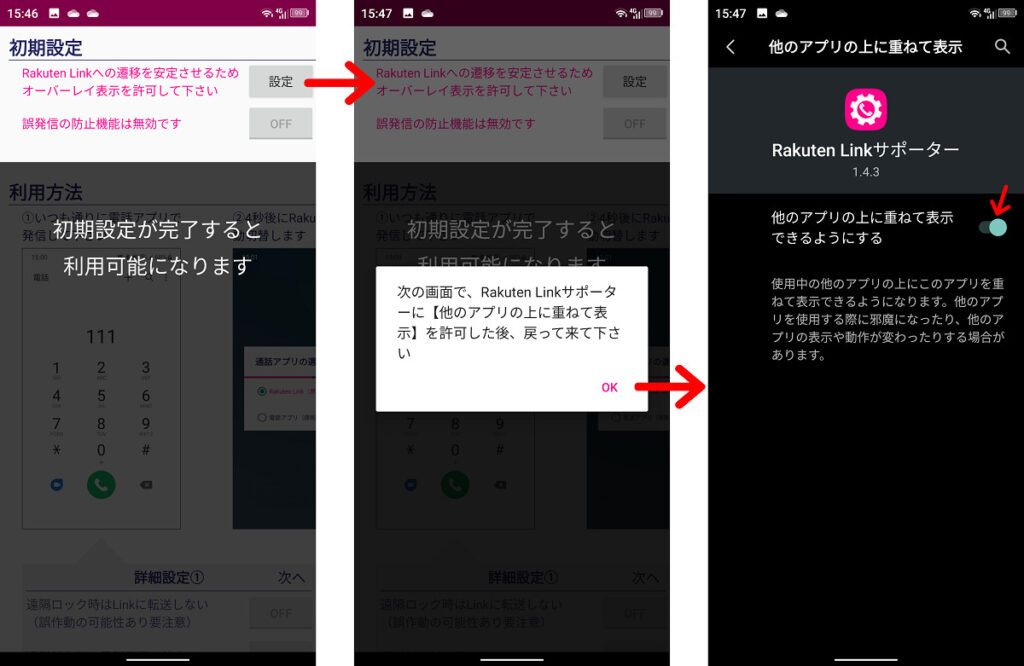
設定は以上です。
使い勝手をカスタマイズ
設定は終わりましたが、色々とカスタマイズ出来ますので好みに応じて変更します。
ますはこれ(笑)
楽天モバイルを使ってる方の悩みを排除する設定。
迷わずON!!
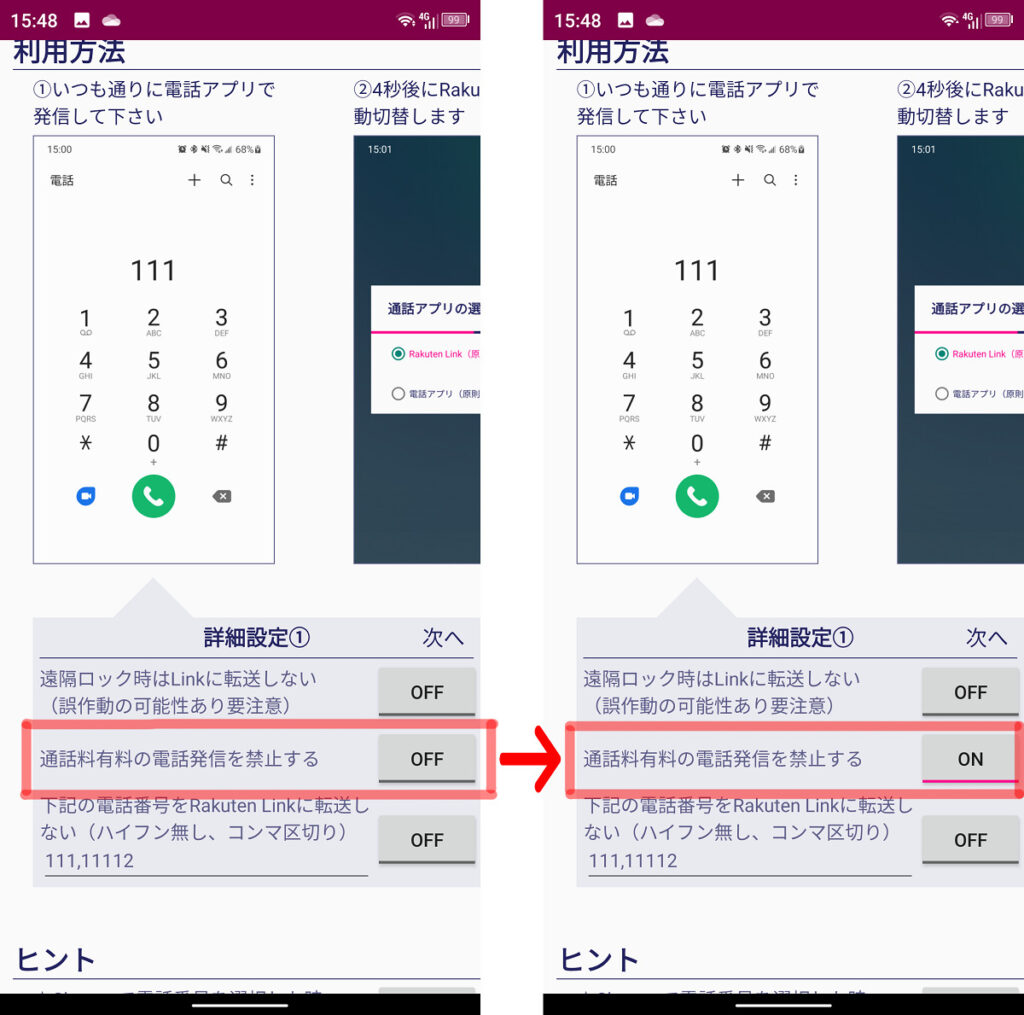
続きまして、通常の通話アプリから楽天リンクに切り替わる時間を調整します。
都度確認したい方は、デフォルトの4.5秒のままで良いと思います。
私は、最小の1秒に設定。
設定は、赤矢印部分の●をタップしながらスライドするだけ。

続きまして、Chromeで電話番号を選択したときに使うアプリを選択します。
もちろん「Link」を選択w
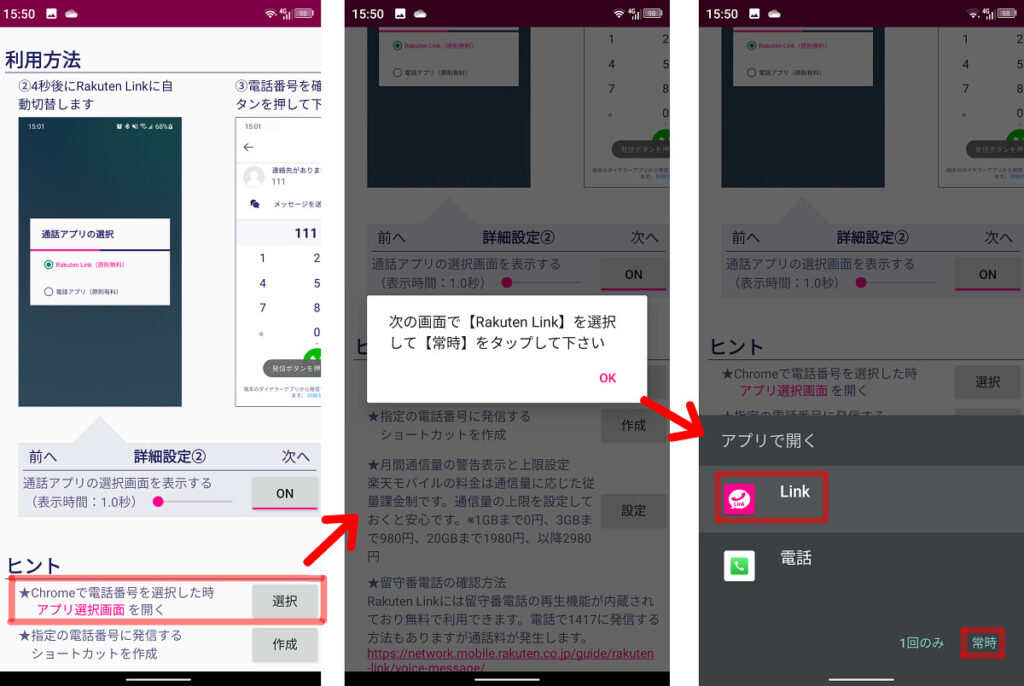
通話設定は以上。
次は通信料の上限通知ですが、スマホの標準機能と同じ。
上限通知を設定する場所がわかんない人は、ここから設定画面に飛ぶと楽です。
私はとりあえず「0.7GB(717MB)」に設定。
(意地でも1GBを死守ww)
この設定は通知のみで、通信をロックする機能ではありません。
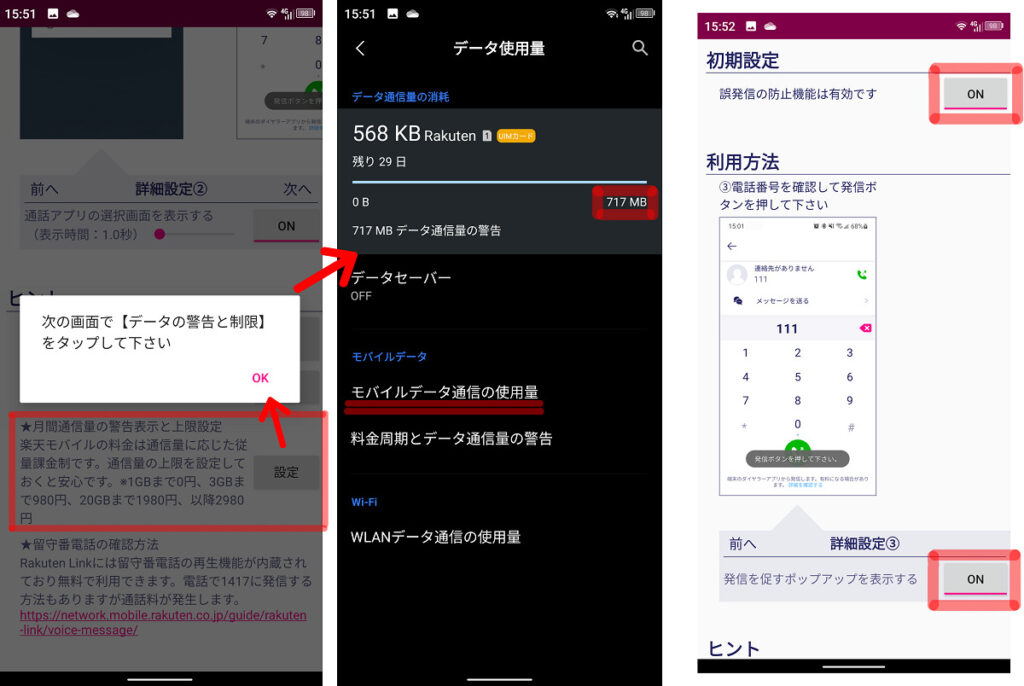
使ってみる
実際に標準アプリから電話をかけてみます。
通話のマークをタップしたら「アプリの選択」が出てきます。
先に設定した表示時間の間、表示されます。
1秒に設定しておくと、すぐに消えます。
その後、楽天リンクアプリの通話画面に切り替わります。
再度、通話のマークをタップすると通話が開始します。
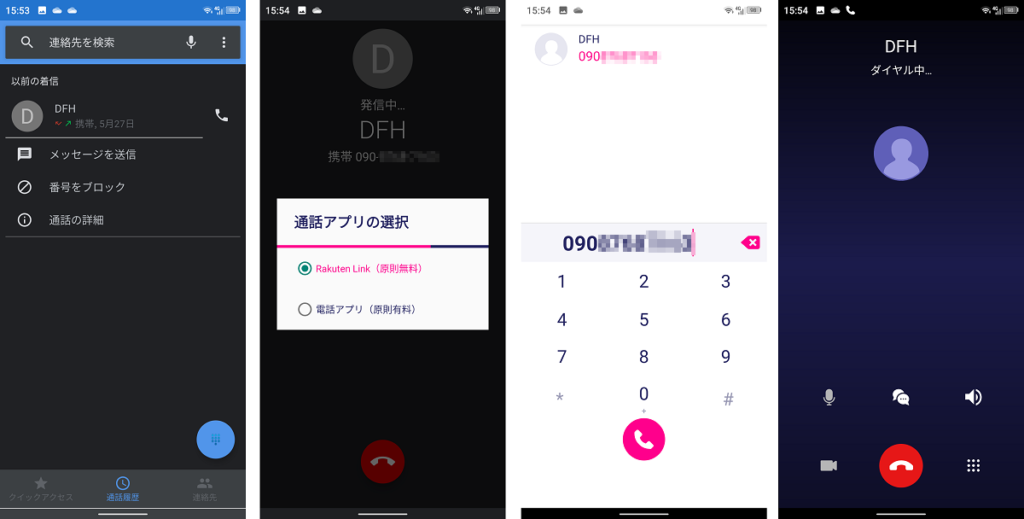
まとめ
このアプリを使うと、通話動作を2回タップします。
え?、面倒じゃね??
と思ったアナタ(笑)
楽天リンクアプリを使っていると、面倒臭さと見にくさの感覚がマヒしていて、この2回の動作が相当楽に感じます(笑)
このアプリを神アプリと呼べるのは、楽天モバイルユーザーの特権です✨✨
<関連記事>


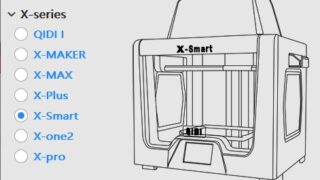




















コメント